WPS演示文字怎样设置多种样式的下划线?
1、打开WPS,建立空白演示。

2、在幻灯片中插入文本框,输入需要设置下划线的睡散文字。

3、然后点击【文本工具】中的下划线按钮。

4、则选中的文本框中的所有文率荡字就添加了默认样式的下划线,即一条横线。

5、继续选倘争驾中文本框,点击【字体】设置按钮。
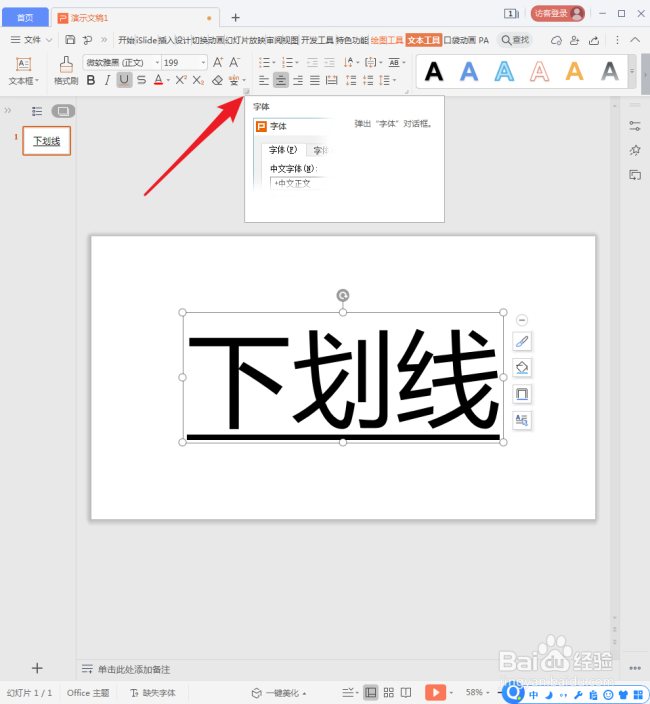
6、在打开的【字体】设置窗口中就能看到下划线的设置选项。
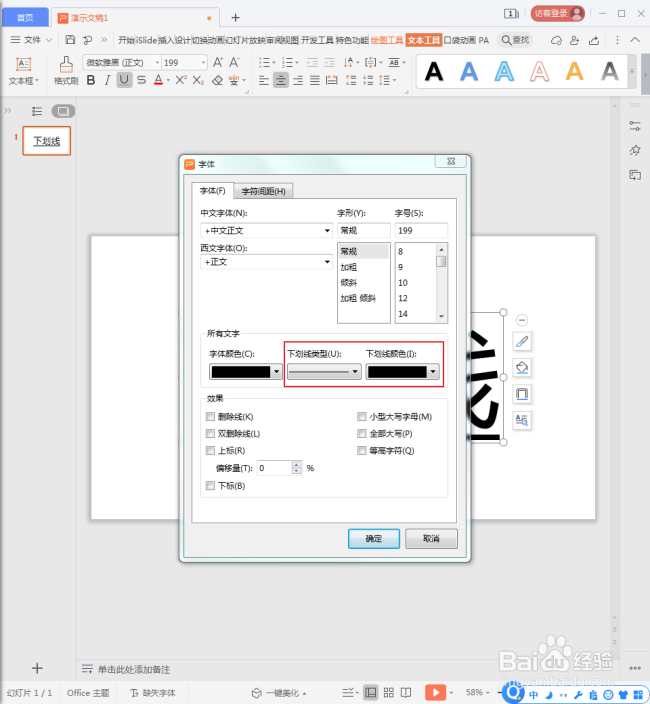
7、选择一种下划线类型。
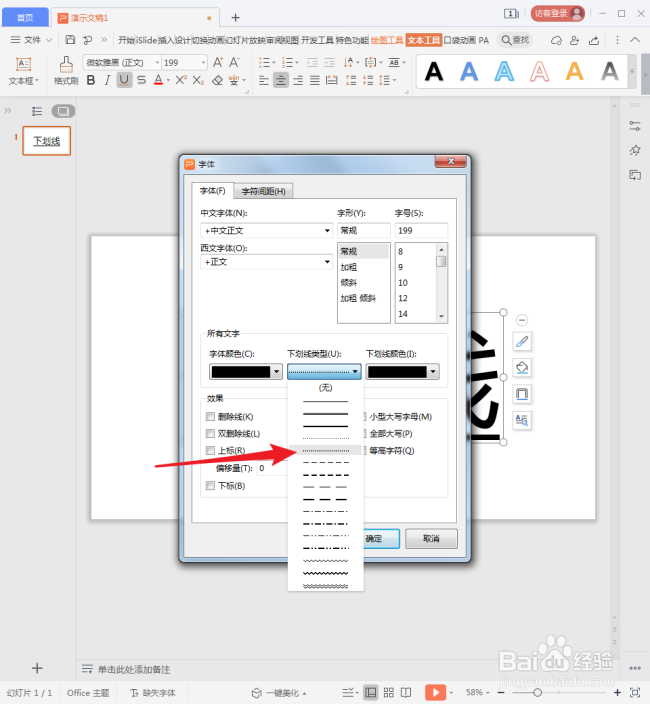
8、然后选择下划线的一种颜色。

9、这样,就得到了带有特殊颜色、具有特殊外观的下划线。

10、下划线的颜色和文字的颜色是独立设置的,如下图,下划线和文字具有各自的颜色。

声明:本网站引用、摘录或转载内容仅供网站访问者交流或参考,不代表本站立场,如存在版权或非法内容,请联系站长删除,联系邮箱:site.kefu@qq.com。
阅读量:180
阅读量:57
阅读量:43
阅读量:185
阅读量:107